La papelera de reciclaje es uno de los elementos o características de Windows más utilizado por los usuarios del sistem operativo de Microsoft. Se trata de un espacio de almacenamiento que el propio sistema reserva para almacenar todo aquello que los usuarios eliminan, por lo que realmente, cuando se borra algo o se manda a la papelera de reciclaje, es posible recuperarlo si lo necesitamos en un momento determinado. A continuación, vamos a mostrar algunos consejos y trucos de la papelera de reciclaje en Windows 10 para sacarla aún más partido.
Consejos y trucos de la papelera de reciclaje de Windows 10
Por defecto, cuando un usuario borra cualquier archivo o carpeta del equipo, éste se mueve a la papelera de reciclaje sin más. Esto hace que en ocasiones, borremos un archivo sin darnos cuenta y cuando vamos a buscarlo no lo encontramos. Para evitar esto, es posible hacer que Windows 10 muestra un aviso de confirmación para eliminar el archivo o carpeta y que de esta manera, no borremos algo sin darnos cuenta.
Para activar esta ventana de aviso, lo que tenemos que hacer es hacer clic sobre el icono de la papelera de reciclaje en nuestro escritorio y acceder a sus Propiedades. Una vez ahí, en la parte inferior de la ventana encontramos la casilla Mostrar cuadro de diálogo para confirmar eliminación. Por lo tanto, lo único que tenemos que hacer es marcar esa casilla, Aceptar y Aplicar los cambios.
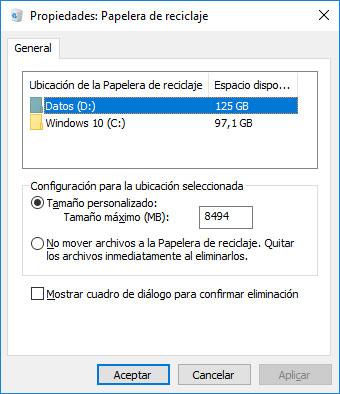
A medida que vamos eliminando archivos y carpetas, vamos ocupando el espacio de la papelera de reciclaje y esto provoca que en poco tiempo nos encontremos con que el espacio se agota. Para evitar esto, Windows 10 cuenta con la opción de eliminar automáticamente los archivos más antiguos de la papelera de reciclaje. Para ello, tenemos que abrir la página de configuración de Windows 10 y navegar hasta la opción Sistema > Almacenamiento > Sensor de almacenamiento > Cambiar el modo de liberar espacio automáticamente.
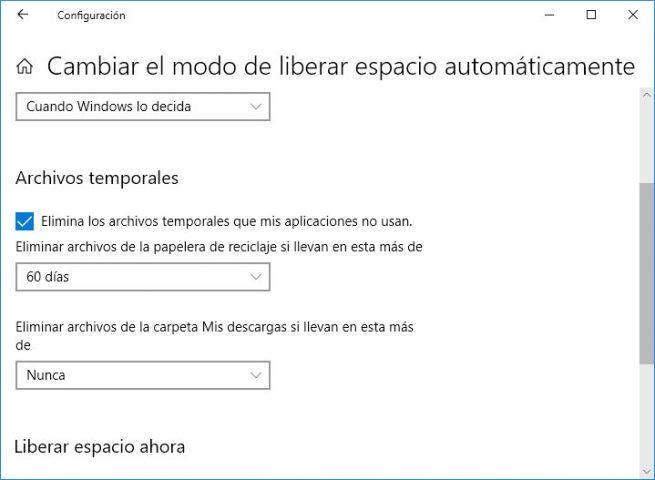
Esto nos mostrará una nueva ventana de la configuración de Windows 10 desde donde podemos indicar que queremos que se eliminen automáticamente los archivos de la papelera de reciclaje que lleven borrados más de 30 días.
Si vemos que nos estamos quedando sin espacio disponible en la papelera y queremos borrar un archivo de gran tamaño sin eliminar de forma definitiva ninguno de los archivos que tenemos en la papelera, podemos cambiar el tamaño de la papelera de reciclaje para aumentarlo y que podamos borrarlo.
Aunque no es lo más recomendable, también es posible desactivar la papelera de reciclaje. Quizás si eres de los que ten gusta borrar todo definitivamente, entonces te parezca útil desactivar la papelera en Windows 10. Para ello, hacemos clic con el botón derecho sobre el icono de la papelera para entrar en las Propiedades y a continuación, marcamos la casilla No mover archivos a la papelera de reciclaje.
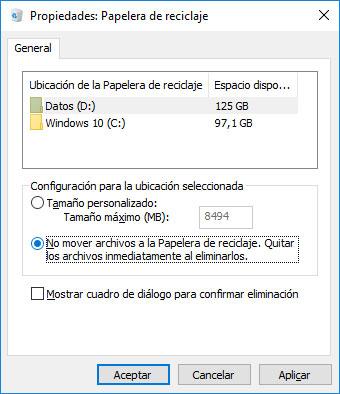
Por último, también podemos ocultar la papelera si no queremos tenerla por ahí a la vista sin tener que desactivarla. Para ocultar el icono de la papelera en el escritorio abrimos la página de configuración de Windows 10 y navegamos hasta la opción Personalización > Temas > Configuración de iconos de escritorio.
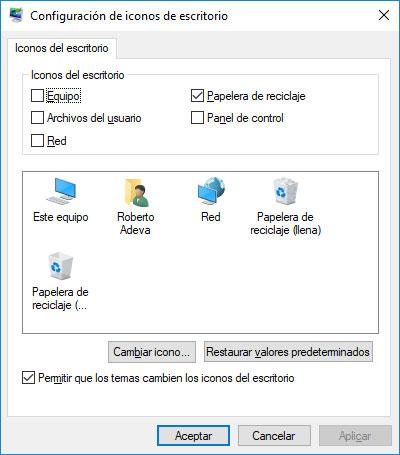
Ahí, basta con marcar o desmarcar la casilla Papelera de reciclaje para mostrar u ocultar el icono. Si aún así tenemos en algún momento problemas para recuperar el icono de la papelera de reciclaje, puedes seguir el anterior enlace donde se muestra cómo recuperarlo paso a paso.

